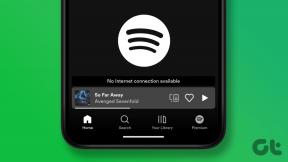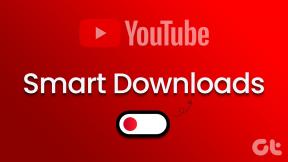Microsoft Edge vs Safari: Vad är bäst på iOS
Miscellanea / / November 29, 2021
Safari är en enastående webbläsare på iOS. Dess skräddarsydda för iPhone och iPad, stöder annonsblockering och integreras väl i Apples ekosystem. Och det behöver inte sägas att bara det gör Safari ganska formidabel i sina konkurrenters ögon. Så, vad har Microsoft Edge fått i rockärmen för att ens tänka på att gå hals mot hals med denna best av en webbläsare?

Apple påtvingar sin WebKit-renderingsmotor på alla webbläsare från tredje part. Så det är praktiskt taget omöjligt att få en fördel i form av prestanda jämfört med Safari. För att utmärka sig måste Microsoft Edge verkligen erbjuda en hel del för att ha en chans mot Safari. Så hur går det? Tja, du kommer att ta reda på det.
Notera: iOS väver in Safari i systemet så att du inte kan ta bort eller ladda ner det igen. Å andra sidan kan du ladda ner och installera Microsoft Edge från App Store och klockar in på cirka 150 MB.
Ladda ner Microsoft Edge
Även på Guiding Tech
Användargränssnitt och navigering
Båda webbläsarna har skarpa användargränssnitt om än med lite olika estetik. Allt beror på vad du föredrar - Safaris något rundade kurvor till Edges hårda kanter (ingen ordlek).

Navigeringskontroller är bekvämt placerade längst ner på skärmen på båda webbläsarna, med fint placerade flikväxlare för att ge enkel åtkomst till skiftande mellan flikarna.
När det gäller att komma åt dina bokmärken, läslista och historik, erbjuder Safari möjligheten att komma dit med ett enkelt tryck på den bokformade ikonen som finns precis bredvid flikbytaren. Konstigt nog placerar Edge den i det övre högra hörnet av skärmen, vilket kan ställa till problem när du surfar på egen hand. Det är lite konstigt eftersom Microsoft alltid kunde placera det lite lägre.

Det är här det blir intressant – Edge har också en dedikerad webbläsarmeny. Och snarare än att behöva förlita sig på flikväxlaren enbart som på Safari, är det ett superenkelt sätt att öppna både nya och InPrivate-flikar. Möjligheten att bokmärka webbplatser, lägga till sidor i läslistan och få tillgång till panelen Inställningar kräver också liten ansträngning jämfört med Apples webbläsare.
Annonsblockering
iOS ger inbyggt stöd för annonsblockering på Safari, vilket är långt ifrån vad Google gör med Chrome på Android. Du måste dock ladda ner en innehållsblockerare från tredje part separat - medan det finns många på App Store kan hela proceduren vara ganska förvirrande.
Dessutom har Apple mycket begränsade annonsblockerare för webbläsare från tredje part i App Store. Det betyder att du måste lita på olika lösningar för att stoppa annonser i webbläsare som Chrome för iOS. Men inte med Edge.

Microsoft har varit smart nog att kringgå Apples begränsningar genom att integrera annonsblockeringsfunktioner direkt i själva webbläsaren. Och det är ingen mindre än Adblock Plus, som är en av de bästa annonsblockerarna i stan.
Du behöver inte längre bråka med tredje part eftersom allt som krävs är ett kort besök på skärmen Edge Settings för att börja blockera annonser. Webbläsaren låter dig också vitlista dina favoritsajter, vilket är en snygg funktion att ha runt.
Mörkt läge
Tävlar om att det mörka läget ska komma till Safari? Invertera färgschemat på iOS är ett alternativ, även om det inte fungerar som förväntat och resulterar i hemska artefakter för det mesta. För att inte tala om att du måste utstå systemomfattande färginversion för att starta.

Med Edge kan du dock förvänta dig ett fullfjädrat mörkt tema som du enkelt kan byta till när du vill. Från utseendet av det har Microsoft verkligen gått långt genom att tillämpa temat jämnt över alla skrymslen och vrår i webbläsaren. Bra gjort!

Notera: För att aktivera det mörka temat i Edge, gå till skärmen Inställningar och tryck sedan på Mörk under Tema. Och för att förtydliga, standard- och ljusteman som tillhandahålls är ganska lika.
Hantera webbläsardata
Har du av misstag bläddrat i något personligt på en vanlig flik? Eller har du specifika problem med en webbplats på grund av en föråldrad webbcache? På Safari, du måste vada genom olika menyer i appen Inställningar. Dess dåliga implementering distraherar dig från din surfupplevelse.

Men med Edge har du allt inbyggt direkt i själva webbläsaren. Ett kort besök på panelen Inställningar via Edge-menyn bör låta dig enkelt bli av med dina webbläsardata på ett nafs.
Även på Guiding Tech
Handoff vs. Fortsätt på PC
Safari är ganska bra om du äger en Mac för du kan enkelt fortsätta din surfaktivitet på den stora skärmen med Handoff. Men den funktionen fungerar inte utanför Apples ekosystem.

Om du använder en PC ger Edge övertaget. Den innehåller en inbyggd Fortsätt på PC-funktion som möjliggör sömlös fortsättning på PC. Och för att göra saker ännu bättre kan du göra det med ett enkelt tryck på ikonen Fortsätt på PC som visas direkt i själva användargränssnittet.

Därmed inte sagt att du inte kan fortsätta surfa på PC via Safari — ladda ner appen Fortsätt på PC från App Store, och du kan göra det från i stort sett vilken webbläsare som helst. Edge kräver dock inga sådana tillägg, vilket är en klar välsignelse.
Plattformar och enheter som stöds
Även om du enkelt kan synkronisera din webbhistorik och personliga data med andra Apple-enheter, tar Edge ledningen på grund av det stora antalet plattformar som den stöder.

Safari fungerar bara på macOS och iOS. Jämfört med det stöder Edge Windows 10, iOS och Android. Om du vill ha den extra bekvämligheten att logga in och fortsätta surfa från i stort sett var som helst, då ger Edge de största chanserna att få det att hända. När allt kommer omkring kan du hitta en Windows 10- eller Android-enhet i stort sett var som helst, eller hur?
Nu bara om Edge också stödde macOS. Det skulle ha gjort beslutet mycket lättare.
Tillgängliga sökmotorer
Som standard tillhandahåller Safari tre sökmotorer för användning - Google, Bing och Yahoo, där den första är standardstandard. Jämför det med Edge, som till synes bara tillhandahåller Bing vid första anblicken - men du kan också hitta Google listat under Andra på skärmen Ställ in sökmotor.

Båda webbläsarna har inga inbyggda sätt att lägga till nya sökmotorer manuellt. Safari är standardwebbläsaren på iOS vilket innebär chanser att integrera integritetsorienterade motorer som DuckDuckGo är mer benägna.

Kort sagt, Safari stöder fler sökmotorer och använder Google för att generera överlägsna sökresultat direkt.
Laddar webbplatser i skrivbordsläge
Hatar du restriktiva mobilwebbplatser? Båda webbläsarna har möjlighet att ladda en skrivbordsversion av en webbplats. Men tänk om du alltid vill att det ska vara så?

Även om Safari inte erbjuder något sätt, låter Microsoft Edge dig konfigurera standardanvändaragenten för att göra det enkelt. Om du använder en iPad eller iPad Pro bör denna funktion vara mycket användbar på den större mobilskärmen.
QR-kod skanning
QR-koder finns överallt. Skanna en och du får besöka webbplatserna som är kodade i dessa koder. Safari kräver att du använder kameraappen för själva skanningen. Med Edge kan du göra det direkt i själva webbläsaren.

Ser du QR-koden i sökfältet Ny flik? Tryck bara på den så får du tillgång till en inbyggd QR-skanner. Ganska trevligt av Microsoft att ha denna lilla men ändå användbara funktion, bara ett tryck bort.
Även på Guiding Tech
Så vem vinner?
Det beror på. Om du redan är djupt in i Apples ekosystem skulle du uppenbarligen tycka att Safari är bekvämare. Att synkronisera saker mellan enheter är avgörande för en sömlös upplevelse, och det är meningsfullt att hålla sig runt enheter som stöds.
Men Microsoft har verkligen träffat flera svaga punkter i Safari - ett dedikerat mörkt läge, det förmågan att hantera webbläsardata direkt och ett bättre användargränssnitt för navigering är inget att skratta materia. Använder du redan Edge på en PC eller Android? Överväg sedan att ge det en chans - du kan sluta bli kär.
Nästa upp: Undrar också hur Microsoft Edge håller fötterna bredvid gigantiska Chrome på Android? Klicka på länken nedan för att läsa allt om det.